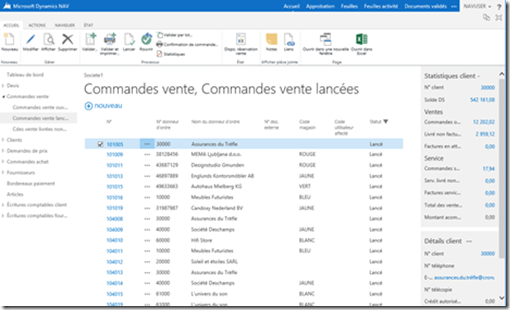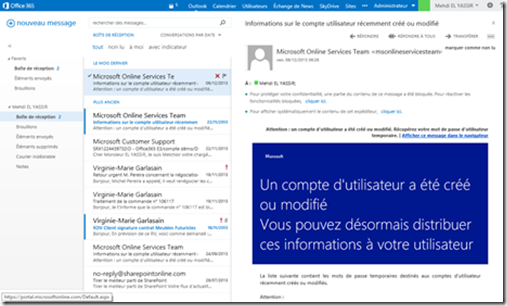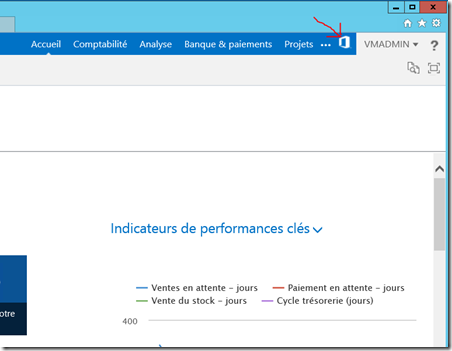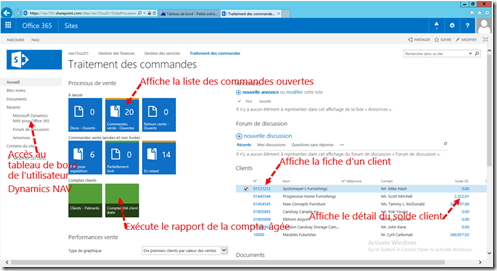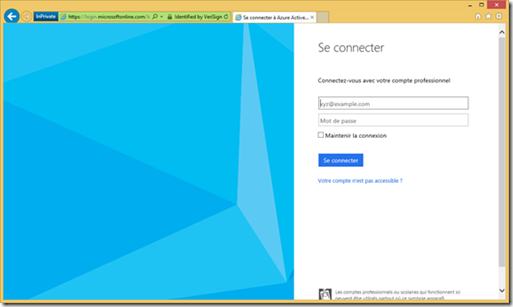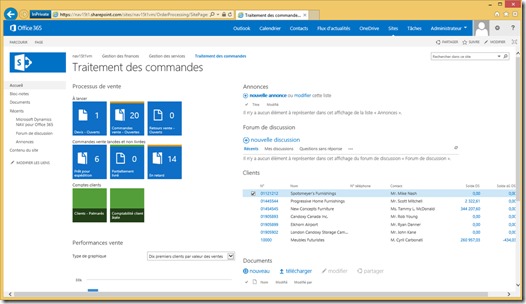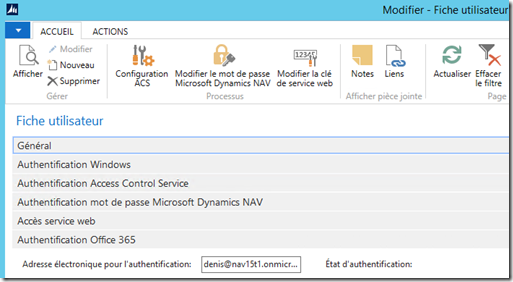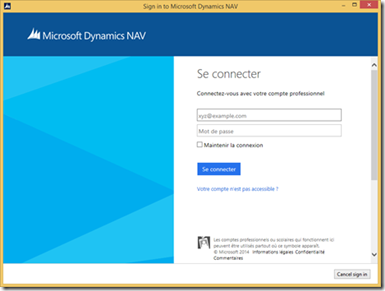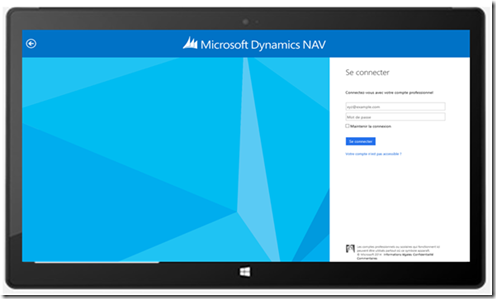Microsoft Dynamics NAV & Office 365 #1 : Interface graphique identique & authentification unique
Du point de vue de l’utilisateur, la normalisation de l’interface utilisateur entre les outils de productivité (Outlook, Word, SharePoint, Lync, …) et les applications de gestion de l’entreprise (Dynamics NAV) permet d’augmenter la productivité et réduit la courbe d'apprentissage tout en unifiant l'expérience des utilisateurs et des processus dans l’entreprise.
Depuis plusieurs années les équipes de développement de Microsoft Dynamics NAV en collaboration étroite avec les équipes Office 365 n’ont cessé de développer des mécanismes et des fonctionnalités intégrés pour les deux produits. Dans cette série d’articles, je vais traiter une liste de fonctionnalités qui permettent une intégration parfaite de Microsoft Dynamics NAV dans Office 365.
Les deux fonctionnalités les plus importantes à mon avis et qui représentent la base de cette intégration sont l’interface graphique et l’authentification.
L’interface graphique du client web de Dynamics NAV est basée sur celle de Outlook et SharePoint qui sont les principaux services Office 365. Un utilisateur habitué à utiliser Office 365 n’a pas besoin de formation supplémentaire et retrouve les mêmes mécanismes et la même philosophie de navigation.
Interface graphique identique :
Voici un exemple de deux écrans, le premier est la liste de commandes dans Microsoft Dynamics NAV et le second et le client Outlook Online :
Interface client web Dynamics NAV
Interface Outlook Online Office 365
Navigation entre Dynamics NAV & O365
Plusieurs possibilités de navigation entre les données et les fonctionnalités de Dynamics NAV et Office 365 sont mises à disposition. En voici quelques exemples :
A partir du client web Dynamics NAV, l’icone Office 365 permet de naviguer directement vers Office 365
A partir d’Office 365, il existe plusieurs moyens pour naviguer et consulter les informations dans Dynamics NAV. Voici un exemple de page SharePoint Online :
A partir de cette page, il existe plusieurs possibilités de navigations pour accéder aux détails dans Dynamics NAV qui est la source des informations de gestion. Voici quelques exemples :
- Accéder au tableau de bord Dynamics NAV
- Afficher la liste des commandes
- Exécuter un rapport
- Afficher la fiche d’un client
- Afficher le détail du solde d’un client
- Afficher un graphique Dynamics NAV
- …
L’ensemble des informations publiées dans SharePoint Online sont calculées et affichées en temps réel et avec le même format (liste, fiche, document, graphique, …) définit par le serveur Dynamics NAV.
Authentification unique :
Pour avoir une intégration parfaite, l’authentification est un élément clé. L’utilisateur ne s’authentifie qu’une seule fois pour accéder à Dynamics NAV et Office 365. Ceci est rendu possible parce que Dynamics NAV et Office 365 utilisent tous les deux l’authentification Azure Active Directory.
Voici l’interface d’authentification pour le client Web Dynamics NAV, la même interface est utilisée pour s’authentifier à Office 365 :
Une fois l’utilisateur authentifié dans l’un des services, il accède à l’autre sans ressaisir son compte et son mot de passe.
Office 365 offre plusieurs possibilités de collaboration via les Sites (SharePoint). Dynamics NAV exploite ces possibilités en proposant la publication des données et des fonctionnalités de gestion via des Webparts (Article à venir dans ce blog). Pour les raisons de sécurité, il est impossible de se connecter en anonyme à Dynamics NAV. Du coup l’authentification unique permet d’afficher des Webparts Dynamics NAV avec d’autres Webparts SharePoint dans la même page et d’une manière fluide :
Utilisez votre compte Office 365 pour s’authentifier dans Dynamics NAV :
Un utilisateur Dynamics NAV peut avoir le besoin d’utiliser les autres clients que le client Web à savoir le client Windows ou le client Tablette. le système d’authentification de Dynamics NAV rend possible l’authentification avec un compte Office 365 en maintenant le système de sécurité pour l’accès aux données et aux fonctionnalités de Dynamics NAV :
Lors de la création d’un utilisateur dans Dynamics NAV, vous pouvez associer le compte Office 365 :
Quand l’utilisateur se connecte avec un des clients Dynamics NAV, le serveur Dynamics NAV va demander l’autorisation à Azure Active Directory et puis il vérifie les droit de l’utilisateur avant de donner l’accès.
Voici l’interface d’authentification avec un compte Office 365 pour le client Windows Dynamics NAV :
L’authentification via le client Tablette se passe de la même manière. Voici l’interface d’authentification pour le client tablette Dynamics NAV :
Le Power de PowerShell :
Nous venons de voir que Dynamics NAV et Office 365 ont des mécanismes qui permettent une intégration parfaire entre les deux produits Microsoft. Mais pour déployer et administrer cette intégration, il faut des outils simples, agiles et puissants, connus par la majorité des administrateurs systèmes et qui permettent d’automatiser le maximum de tâches.
Windows PowerShell est un interpréteur de commandes et un langage de script basé sur les tâches, conçu pour l'administration du système. Il vous aide à contrôler et à automatiser l’administration des serveurs, ainsi que les applications Office 365 et Dynamics NAV. Ainsi il permet une réduction importante des coûts de déploiement de la solution globale.
PowerShell centralise en une seule interface les tâches de déploiement et d’admiration de Dynamics NAV et Office 365. c’est le meilleur moyen pour répondre aux besoins des utilisateurs et des processus dans l’entreprise d’une manière centrale et intégrée.
Voici quelques exemples des tâches que vous pouvez exécuter avec PowerShell :
- Automatiser la création des utilisateurs dans Office 365 et Dynamics NAV (La liste des utilisateurs peut être fournit dans un tableau Excel)
- Paramétrer l’authentification unique (SSO)
- Affecter les licences Dynamics NAV et Office 365
- Déployer l’application Dynamics NAV dans l’AppStore de SharePoint Online
- Paramétrer le dossier de stockage OneDrive pour le “Documents Service” Dynamics NAV
- …